导读 在生活和工作中,电脑和手机已成为不可或缺的必备工具,关于电脑和手机上的一些程序很多小伙伴经常都会遇到一些疑难杂症。 想知道Cre
在生活和工作中,电脑和手机已成为不可或缺的必备工具,关于电脑和手机上的一些程序很多小伙伴经常都会遇到一些疑难杂症。
想知道Creo4.0标注尺寸的操作吗?下面就是小编整理的Creo4.0标注尺寸的操作教程内容,有需要的朋友赶紧来看看吧,希望能帮助到大家哦!
1.打开Creo4.0,点击左上角的文件选项,在出现的选项中点击新建。
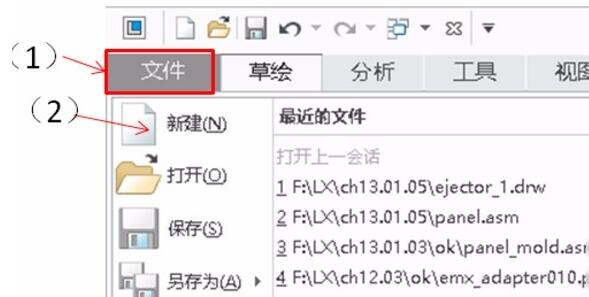
2.点击新建之后,在出现的新建窗口,选择草绘这个选项,然后输入我们想要设置的文件名称,点击确定按钮。

3.草绘新建完成之后,在界面用绘制草绘图形即可,根据自己的需求来进行绘制就可以了。
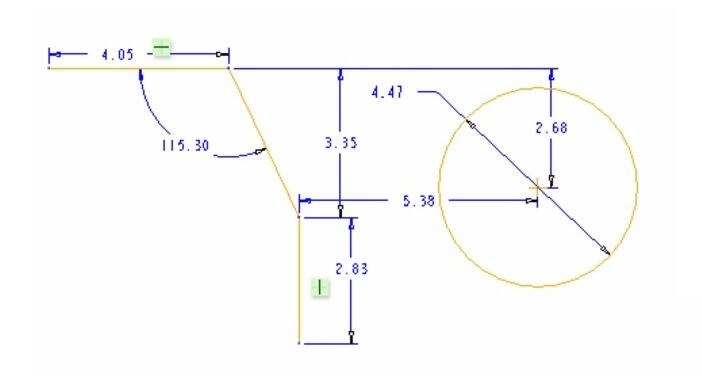
4.绘制好草绘图形之后,点击上方的尺寸图标,在上方的工具栏中可以找到。
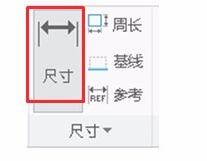
5.点击尺寸之后,在绘制的草绘图形中,即可开始进行标注尺寸的操作,先演示竖直标注,点击竖直方向下想要标注的两个端点之后,直接双击竖直尺寸就可以进行编辑标注了。
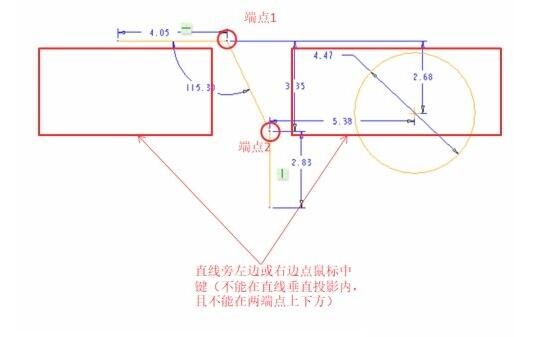
6.另外还有一种标注尺寸的方式就是标注水平方向的尺寸,点击想要标注的两个端点,然后双击直线尺寸即可进行编辑更改,也可以单击上方或下方进行水平标注尺寸。
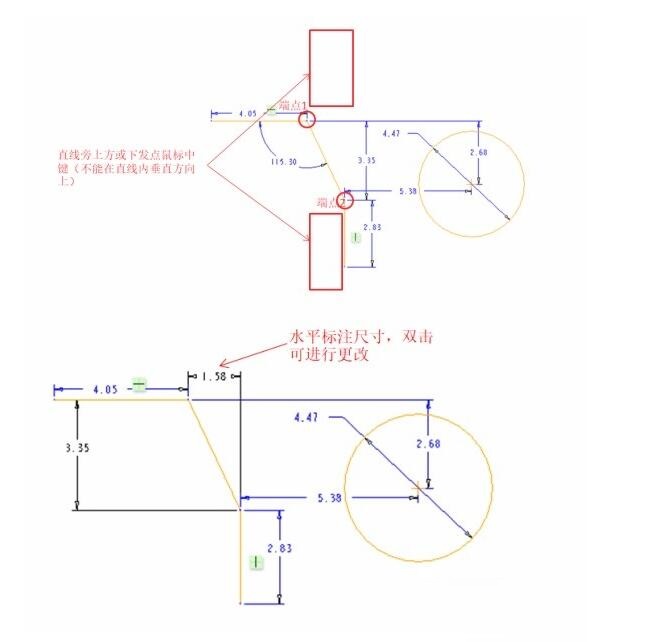
7.第三种标注的方式就是斜尺寸标注,我们点击两段直线的端点之后,可以直接双击斜尺寸进行更改,也可以在此直线的垂直方向点击鼠标中键。
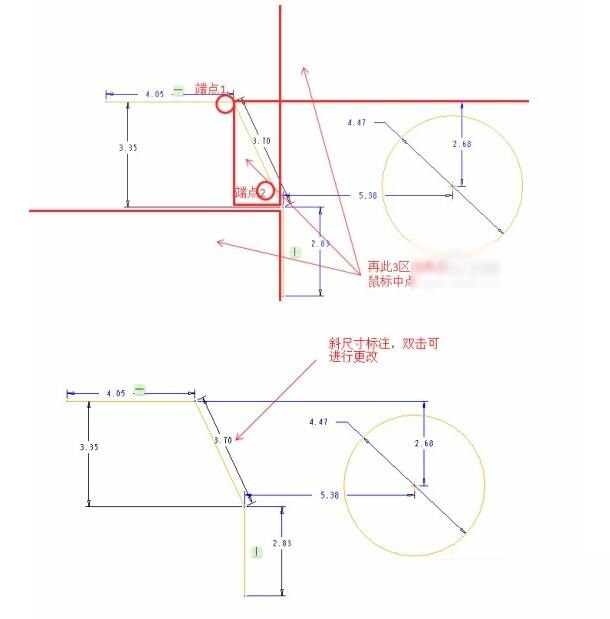
以上这里为各位分享了Creo4.0标注尺寸的操作方法。有需要的朋友赶快来看看本篇文章吧。